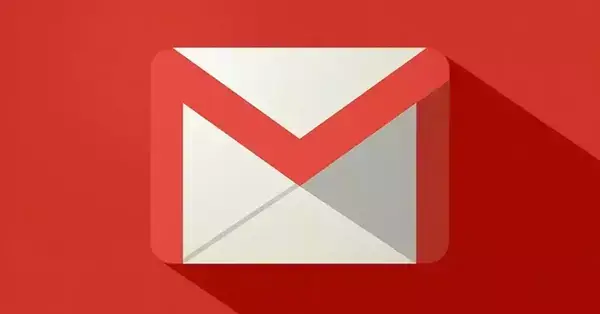
Cómo liberar espacio en Gmail: todos los trucos que SÍ funcionan
Cómo liberar espacio en Gmail: todos los trucos que SÍ funcionan – Si tienes alguna inquietud recuerda contactarnos a través de nuestras redes sociales, o regístrate y déjanos un comentario en esta página. También puedes participar en el WhatsApp. Si usas Telegram ingresa al siguiente enlace.
Gmail ofrece 15 GB de espacio de almacenamiento gratuito, y aunque hace unos años parecía mucho, hoy en día ya no lo es tanto y si se usa intensivamente, acaba lleno y presenta mensajes como este: ‘No puedes ni enviar ni recibir correos porque no tienes espacio de almacenamiento. Intenta desocupar algo de espacio o comprar más espacio’. De todos modos, y para ponerle solución a ello, contamos con algunos trucos y soluciones para liberar y tener más espacio en nuestro correo electrónico.
El almacenamiento de espacio en Gmail no es infinito
El almacenamiento de documentos, fotos y vídeos en la ‘nube’ se ha convertido en algo imprescindible. Sin embargo, muchas veces agotamos el espacio gratuito y tenemos que dejar de actualizar los archivos corriendo el riesgo de perder toda la información. Con ello, el correo electrónico de Gmail se ha convertido en el principal de todos para recabar todas nuestras tareas, pero no tiene un espacio infinito.
En concreto, solo disponemos de 15 GB gratuitos de almacenamiento en tu cuenta de Google, y tienes que compartirlos también con Google Fotos y Google Drive. Por ello, y si no queremos o no estamos en disposición de comprar más espacio como ofrece Google para este servicio, tenemos algunos trucos muy completos.
Con todo, una vez que hayamos alcanzado ese límite, Gmail nos lo notifica. Si no liberas espacio, lo que ocurre es que dejaremos de recibir correos electrónicos. Y tampoco puedes mandarlos. Los usuarios que intenten ponerse en contacto contigo recibirán un mensaje indicando que tu cuenta no tiene espacio disponible.
Qué podemos hacer
Esos factores son los que nos llevan a bandejas de correo repletas por miles de mensajes, y sí, lo sabemos: la mayoría sin abrir. Vamos dejando pasar los años, convivimos con el síndrome del Diógenes digital, hasta que llega la sorpresa. Increíble pero cierto, Gmail nos avisa de que hemos superado nuestra cuota y tenemos que borrar mensajes.
Y es que los correos electrónicos también ocupan mucho espacio, especialmente aquellos con archivos adjuntos. Entonces, si también ha visto el almacenamiento lleno en Gmail, aquí hay algunas formas fáciles de liberar espacio en Gmail de forma gratuita, o lo que es lo mismo: sin comprar el almacenamiento en la ‘nube’ de Google.
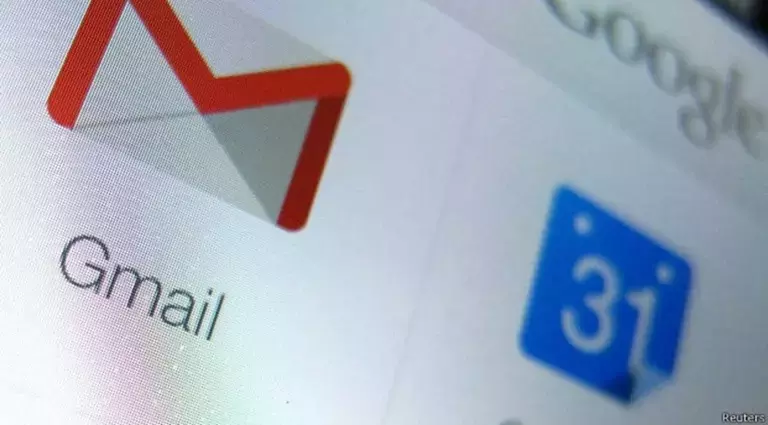
Evita el colapso
Para prevenir llegar a este punto hay que entrar en Gmail y mirar en la esquina inferior izquierda, dónde habrá un mensaje con el espacio que queda disponible. Ahí se debe pinchar en ‘Administrar’, dónde se podrá ver cuánto espacio tienes ocupado.
Todo, además, del estado de otros servicios de Google asociados a la cuenta como Google Drive y Google Photos. En su caso, los 15 GB mencionados son para las tres plataformas, no solo para el correo. Para hacerlo y evitar un posible colapso, basta con escribir «has:attachment larger:10M» en el cuadro superior de búsqueda.
Es importante que entre ‘has’ y «attachment’ (y entre ‘larger’ y 010M’) haya dos puntos y ningún espacio. El espacio tiene que estar entre ‘attachment’ y ‘larger’. El siguiente paso es vaciar la papelera pinchando en ‘Más’, ‘Papelera’ y ‘Vaciar papelera ahora’. Posteriormente también vaciaremos la carpeta de Spam.
Deshazte de los archivos adjuntos
Otra de las grandes causas por la que tu cuenta de Gmail está saturada pueden ser los pesados archivos adjuntos. Para liberar ese espacio de tu cuenta de Gmail y obtener más espacio, es la forma de deshacernos y eliminar este tipo de correos y mensajes.
Desde el campo de búsqueda de Gmail, haciendo clic encima se desplegarán las opciones de búsqueda avanzadas. Tan sólo nos interesa la opción ‘Contiene archivos adjuntos’, que marcaremos. Luego pulsamos en ‘Buscar’. Gracias a ese filtro, veremos solamente los mensajes de correo electrónico con archivos adjuntos. Así te será más fácil y rápido encontrar correos electrónicos de gran tamaño y conseguirás liberar espacio en cuestión de minutos.
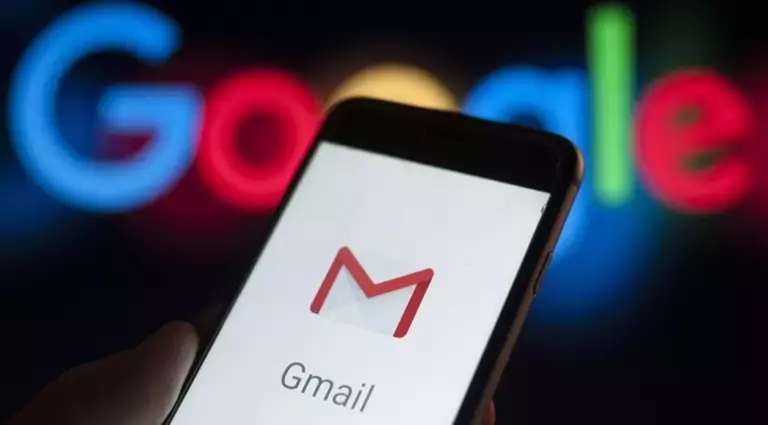
Vacía la papelera
Otro truco al que podemos dirigirnos para para liberar espacio en Gmail es vaciar la papelera, ese apartado en el que se almacenan durante 30 días los correos que has eliminado de la bandeja de entradas. Lo que hace es un eliminado automático con los correos que llevan más de 30 días, pero es positivo eliminarlos directamente para que no ocupen espacio, pues ya sabes que no los necesitas.
Para vaciar la papelera de mensajes de Gmail, basta con seguir estos pasos, ya sea en la versión de escritorio o en la propia aplicación instalada.
- Abre Gmail.
- Desliza el menú lateral izquierdo y entra en el apartado «Papelera».
- Pincha en la opción ‘Vaciar papelera ahora’ y confirma el procedimiento pinchando en ‘Vaciar’
Elimina el spam
Otra manera similar y sencilla es borrar los mensajes de la carpeta de spam. Google cataloga automáticamente los correos electrónicos recibidos en distintas bandejas: Principal, Social, Promociones, Notificaciones y Foros. Además de borrar los correos de estas bandejas puede ser que se te escape la carpeta de spam, que queda un poco más escondida.
Para borrar dichos mensajes tendrás que hacer clic en ‘Más’ y ‘Eliminar todos los mensajes de spam ahora’. También puedes seleccionarlos y borrarlos manualmente.
Ordena tus archivos de Google Drive y Photos
Decíamos que Gmail comparte con Google Drive y Google Fotos el espacio de almacenamiento disponible. Es decir, que los 15 GB gratuitos hay que compartirlos con tus archivos y Documentos de Drive o con tus fotografías y vídeos de Google Fotos.
Así, lo que podemos hacer también es hacer un esfuerzo extra eliminando también los archivos que ya no necesites de los otros servicios de Google como Fotos o Google Drive. Esto repercutirá en el almacenamiento general de tu cuenta de Google y por lo tanto, en Gmail.






